用 Magisk 获取 Android 手机的 root 权限
好奇心旺盛。
你需要:
- 一台系统为 Android 6.0 以上的手机
- 一台能够正常使用 Android SDK Platform-Tools 的电脑
另外,如果你手机的 Android kernel 版本在 5.10 以上,你也可以使用 KernelSU—— 这不属于此教程的范围。
背景知识
Linux 与 Android
Linux 是一种操作系统内核,由 Linus Torvalds 开发。基于 Linux 内核,Android Inc. 公司开发出了 Android 操作系统。
2005 年,Google 收购 Android Inc.。2007 年,Google 将 Android 的源代码公开,并创建了 AOSP(Android Open Source Project)项目。
许多手机厂商的定制系统,如 MIUI、Flyme、HarmonyOS 等都是基于 AOSP 源码开发的。和 AOSP 对标的 OpenHarmony 也有用到 Linux 内核。所以,如果你的手机不是苹果,它里面大概率就会有一个修改过的 Linux 内核。
Linux 与 Android 中的用户权限
Linux
操作系统是多用户操作系统,用户 root 拥有最高权限 —— 对系统的完全控制权。拥有
root 权限的用户可以把其他用户添加到 root 用户组。在 root
用户组里,每个用户都有 root 权限。
在 Android
操作系统中,每个应用(APP)都是一个独立的用户。如果没有 root 用户把
APP 添加到 root 用户组,就没有 APP 能够获得 root 权限。
而在正常情况下,你在手机上见到的所有画面都是 APP
的进程(比如系统界面是 com.android.systemui)。这时想要获得
root 权限,就需要修改更底层的东西。
Bootloader 锁
Bootloader,即启动引导加载程序。它负责在计算机启动时,引导操作系统加载。
在 bootloader 执行的过程中,如果签名验证未通过,说明系统底层文件被修改。这时 bootloader 会停止执行,无法进入系统。这被称为 bootloader(BL)锁。
Magisk
The Magic Mask for Android,是一套用于定制 Android 的开源软件。它可以为应用程序提供 root 访问权限。后文简称面具。
面具获取 root 权限的原理是通过修改 boot 分区,代理 linux 内核的第一个进程 init。1
面具修改了系统分区。因此,使用面具的前提是解除 BL 锁。
准备工作
解除 BL 锁
解锁 BootLoader 实际上就是让 BootLoader 启动链上某些阶段的签名验证不生效。2
你需要在你手机厂商的网站上申请,然后用他们提供的工具解锁。但不是所有厂商都支持。
注意:解锁 BL 后会清除所有用户数据,恢复出厂设置。请提前做好你重要文件的备份。
提取 boot.img
在网上搜索,找到你手机的安装包。
通常是一个.zip 或.tgz 格式的压缩包。确保手机型号一致、操作系统版本一致。
解压后找到 boot.img 或者 init_boot.img(如果有)。复制两份,分别保存到手机和电脑,备用。
- 如果你找不到
boot.img,而找到了payload.bin:参考这篇教程。或者使用 MT 管理器提取。 - 如果你的手机已经 root
了:可以在
adb shell下使用ls -l /dev/block/by-name/查看分区表。找到 boot 分区,比如/dev/block/sdc41。使用dd if=/dev/block/sdc41 of=/sdcard/boot.img提取 boot 分区。
通过 USB 调试手机
在手机设置里找到系统版本(比如 MIUI,是在 “全部参数” 里的 “MIUI 版本”)。连续点击,直到手机出现提示框 “您现在处于开发者模式”。
在手机设置里找到开发者选项,进入。找到 USB 调试选项并开启。
下载 Android
SDK
Platform-Tools,解压到你喜欢的目录。比如 D:\platform-tools。你会看到目录里有 adb.exe 和 fastboot.exe 等一些文件。
打开命令行(Windows 下 win+R 输入 cmd,回车),你会看到:
1 | C:\Users\你的用户名\> |
这是你当前所在的目录。当你要执行一个.exe 文件时,系统先从当前目录里寻找。如果找不到,就从环境变量里寻找。再找不到就打印错误信息。
你刚才解压出来的.exe 文件只能在它们所在的目录下运行。如果不想切换目录,想让它们在任意目录下都可以运行,需要把它们所在的目录添加到环境变量
Path。
Windows 10
下,Win + I 打开设置。系统 -> 关于 -> 高级系统设置 -> 环境变量,双击系统变量 Path,新建,把 D:\platform-tools 复制到列表,确定确定确定。这样环境变量就设置好了。
用数据线连接手机和电脑。你可以尝试在 cmd 里使用命令
1 | adb devices |
这时手机会弹出授权窗口。点击确定,你会在电脑上看到:
1 | List of devices attached |
说明 adb 连接成功。
戴上面具
下载面具并安装打开,你将看到:
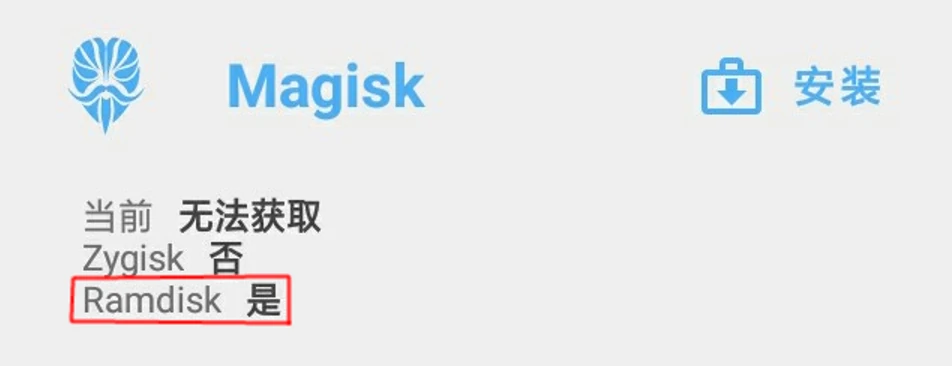
如果 Ramdisk 为否,或者你的手机品牌是华为或三星:参考 Magisk 中文文档。
点击 “安装” 按钮。如果你手机的安装包中有 vbmeta.img,选中 “修补
boot 映像中的 vbmeta” 选项。否则不选中。
在方式中选择 “选择并修补一个文件”。然后选择你提取出来的 boot.img 或 init_boot.img。点击 “安装”。
面具会把修补后的文件 magisk_patched-[版本号_随机字符].img 存放到
SD 卡的 Download 目录下。
把修补后的文件复制到电脑:
1 | adb pull /sdcard/Download/magisk_patched-[版本号_随机字符].img 电脑上的一个文件夹路径 |
重启手机到 fastboot 模式:
1 | adb reboot bootloader |
刷写新的 boot 分区:
1 | fastboot flash boot(或者init_boot) 电脑上的一个文件夹路径\magisk_patched-[版本号_随机字符].img |
重启手机:
1 | fastboot reboot |
打开面具。如果看到了 Magisk-> 当前的版本号,说明成功。
- 如果你的手机打不开了:说明面具不适合你的手机,或者你有地方做错了。
你需要长按【电源】键重启,然后马上同时按住【电源】键和【音量 +】键(也有手机是【电源】键和【音量 -】键)。这会把手机重启到
fastboot模式。 然后使用以下命令恢复 boot 分区:1
fastboot flash boot(或者init_boot) 电脑上的一个文件夹路径\你修补前的boot.img
- 在安装面具后:需要禁用系统自动更新。后续处理 —— 更新系统时
隐藏面具
为了用户安全,一些银行类的 app 在检测到 root 后会禁止用户使用。需要对这一类 app 隐藏 root。
使用 Shamiko 隐藏 root
Shamiko 是一个面具模块,用于隐藏 root。
- 如果使用的是 Magisk Delta,则不能安装此模块。可用其内置的 MagiskHide。
在面具设置里:
找到 “Zygisk”,开启。
找到 “遵守排除列表”,关闭。
找到 “配置排除列表”,选择要对其隐藏 root 的应用。点击,在展开的列表里全部打上勾,直到上方进度条满。
下载
Shamiko
。打开面具 -> 模块 -> 从本地安装 -> 选择下载的 shamiko-[版本号]-release.zip-> 确定 -> 重启手机。
如果看到模块 ->Shamiko 的简介里露出了 😋,说明 Shamiko 正常运行。
使用随机包名隐藏面具应用
面具设置 -> 隐藏 Magisk 应用
后续处理 —— 更新系统时
系统更新前:先打开面具,选择 “卸载 Magisk”-> 还原原厂映像。然后更新系统。
系统更新后:仍然使用提取 boot-> 修补 boot-> 刷入 boot 的方式安装面具。
- 如果希望在更新系统时保留面具:参考这篇文档。